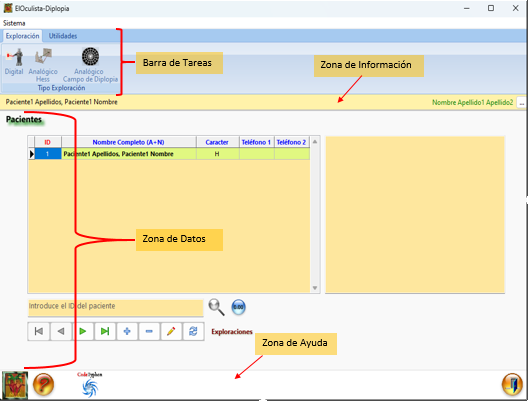
Se ha divido en 4 zonas, expuestas en el Anexo A-01, que de arriba hacia abajo son:
· Barra de tareas.
La barra de tareas dispone de 2 pestañas. Una con el tipo de exploración a elegir: Hess digital, Hess analógica o de campo de diplopía. La otra permite acceder a la configuración del sistema, modificar el entorno de la interfaz e imprimir directamente algunos documentos.
· Zona de información.
En su izquierda se expone el paciente seleccionado en cada momento, mientras que a la derecha se ve el médico seleccionado y un botón para cambiar el médico responsable de la exploración.
· Zona de datos.
Es la zona más importante y amplia. Aquí aparecen las pantallas asociadas a cada acción. Por defecto se ha elegido que al lanzar la aplicación aparezca un listado editable de los pacientes. Es imprescindible que un paciente tenga su ficha para poder acceder a la exploración.
Aquí por tanto aparecen las siguientes pestañas:
§ Listado de pacientes. Permite la gestión total de las fichas de los pacientes. Por tanto, puede insertarse, borrarse, editarse y localizar cualquier ficha. El listado puede ordenarse tanto por orden alfabético de apellidos, como por número de historia o teléfono. Una vez creada la ficha puede accederse a la pantalla Datos de Exploración. En el Anexo A-02 se expone esta pestaña.

§ Datos de Exploración. Aquí disponemos de los siguientes elementos:

§ Listado de las exploraciones realizadas a cada paciente. Es posible de añadir, editar o eliminar exploraciones. Dependiendo de la estrategia elegida para la prueba serán visibles algunos elementos y otros no. Aunque el diseño es similar en caso de estar ante una prueba de Hess estará disponible el botón Comparar pruebas, en cambio si es un campo de diplopía no estará disponible dicho botón.
§ Botones de acceso a la pantalla de exploración y a la pestaña de comparación de exploraciones (si es la prueba de Hess) y al sistema de impresión (Anexo I-04 y Anexo I-05). Sólo puede accederse a ellos si previamente existe o se ha añadido una exploración. Es posible modificar una exploración realizada.
§ Panel de información de los parámetros de la prueba: distancia de exploración, ancho y alto de la pantalla usada, estrategia, diagnóstico de presunción y médico responsable.
§ Pestaña “Hess”:
o Listado con datos de la exploración realizada o la seleccionada. Incluyen el punto concreto, la tecla asociada, la torsión si existe, la localización del punto proyectado y la del respondido por el paciente, la diferencia entre ambos, y ello tanto en el eje vertical como en el horizontal. Dado que la posición de cada ojo es simétrica las diferencias son relativas al punto en sí, teniendo en cuenta si la respuesta no llega o sobrepasa el punto presentado. De esta forma pueden compararse los 2 ojos. Los datos pueden representarse en pixeles o en grados.
o Graficas que representan la respuesta de cada ojo. Existe una para cada ojo. La disposición es como si estuviera mirando el paciente a las gráficas. Por tanto, la gráfica del ojo derecho está a la derecha y la del izquierdo a la izquierda. En ellas puede observarse la respuesta del paciente como pequeños rectángulos rojos. La posición de dichos rectángulos es proporcional a los datos obtenidos en la prueba. Además, pueden dibujarse automáticamente las líneas que unen dichas respuestas. La unión de dichas líneas forma un paralelogramo cuya superficie se calcula automáticamente e indica la cantidad de pixeles contenidos en ese paralelogramo. Es otro parámetro que permite el seguimiento de las diferentes exploraciones.
o Botones para manipular las gráficas, tales como inicialización de las gráficas, mostrar las gráficas, mostrar las líneas y la posibilidad de ocultar o mostrar los puntos presentados y el entramado. Todo ello en cada ojo por separado.
§ Pestaña “Comparar pruebas (Hess)
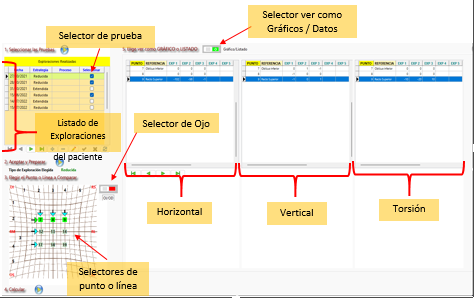
Esta pestaña está diseñada para seguir una secuencia específica de pasos que nos permitan comparar la evolución de varias pruebas. Siguiendo este criterio tenemos:
o Listado con las pruebas realizadas al enfermo. Se incluye en el listado la fecha cuando se realizó la prueba, el tipo de prueba y un botón para seleccionar o no dicha prueba. Hay que tener en cuenta que todas las pruebas seleccionadas deber haber sido realizadas con la misma estrategia. En otras palabras, sólo pueden compararse aquellas pruebas que hayan sido realizadas con idéntica estrategia.
o Botón para aceptar la selección y preparar los datos. Si las pruebas elegidas no han sido realizadas con la misma estrategia aparece un mensaje de error.
o Gráfica con selectores de ojo, de línea o de punto. Se encuentra representada una gráfica de Hess con los puntos tanto de la prueba extendida como de la reducida. Los puntos están numerados de izquierda a derecha y desde arriba hacia abajo del 1 al 25. Los puntos correspondientes a la prueba extendida tienen un fondo azulado, mientras que los puntos de la prueba reducida tienen un fondo más verdoso. Al pulsarse, su fondo cambia a verde para indicar que ese punto ya está elegido.
Existen indicadores de la posición de cada músculo, la cual se adapta al ojo explorado tanto en su localización como color de referencia.
Botón de selección del ojo, el cual ajusta los indicadores de posición de cada músculo.
Además, existen unas flechas horizontales y verticales, 1 por cada fila o columna que conforman las hileras. Hay por tanto 5 flechas verticales y 5 horizontales en la prueba extendida, mientras que en la reducida hay 3 verticales y 3 horizontales. La flecha, al ser pulsada, selecciona los puntos correspondientes a esa línea, cambiando su fondo a color verde.
o Botón para calcular los datos.
Se calculan y exponen las diferencias entre la posición del testigo y la posición de la respuesta del paciente. Estas diferencias pueden ser negativas (indicando hipofunción) o positivas (indicando hiperfunción). Se han acotado las diferencias entre -200 y +200 pixeles de diferencia, suficiente para representar cualquier alteración.
o Selector para elegir entre una presentación numérica o gráfica de los datos de comparación.
o Representación numérica (listado):
Existen 3 listados que permiten comparar:
- La evolución de la posición horizontal.
- La evolución de la posición vertical.
- La evolución de la torsión, si la hubiera.
Los tres aportan la siguiente información:
- El número del punto seleccionado.
- La referencia muscular, si la hubiera, a la que corresponde dicho punto.
- Los datos de hasta 5 exploraciones ordenadas por fecha de realización (de más lejana a más próxima).
Existirán tantas líneas en el listado como puntos se hayan seleccionado, con un máximo de 5 (que son los puntos que integran una fila o columna en la exploración extendida).
o Representación en gráficos:
Se han diseñado 4 gráficos que permiten comparar cada uno por separado:
- La posición Horizontal.
- La posición vertical.
- La torsión, si la hubiera.
- La superficie del paralelogramo formado por las respuestas de cada exploración.
La gráfica para comparar la posición horizontal tiene las siguientes características:
- El encabezado muestra el color asignado a cada exploración (máximo 5) y el punto o línea explorado. Rojo prueba 1, azul prueba 2, rosa prueba 3, amarillo prueba 4 y naranja prueba 5.
- El eje de abscisas muestra la diferencia de las posiciones. Su valor está acotado entre -200 y +200. 0 significa que no existe diferencia alguna.
- El eje de ordenadas muestra la línea que corresponde al punto explorado. Sus valores van del 0 al 6 para que exista coincidencia con la gráfica selectora, por tanto, solo tendrán representación las líneas 1 a 5. Por ejemplo, si quiero comparar el punto 7, los datos aparecerán en la línea 2, si quiero comparar el punto 21, sus datos aparecerán en la línea 5. Cuando se eligen líneas completas de puntos en caso de exploración reducida se usan las líneas 2,3 y 4, mientras que si es extendida se usan las líneas 1,2,3,4 y5.
La gráfica para comparar la posición vertical tiene las siguientes características:
- El encabezado muestra el color asignado a cada exploración (máximo 5) y el punto o línea explorado.
- El eje de abscisas muestra la línea que corresponde al punto explorado. Sus valores van del 0 al 6 para que exista coincidencia con la gráfica selectora, por tanto, solo tendrán representación las líneas 1 a 5.
- El eje de ordenadas muestra la diferencia de las posiciones. Su valor está acotado entre -200 y +200. 0 significa que no existe diferencia alguna.
La gráfica para comparar la torsión tiene las siguientes características:
- El encabezado muestra el color asignado a cada exploración (máximo 5) y el punto o línea explorado.
- El eje de abscisas muestra el valor de la torsión. Su valor está acotado entre -40 y +40. 0 significa que no existe torsión.
- El eje de ordenadas muestra la línea que corresponde al punto explorado. Sus valores van del 0 al 6 para que exista coincidencia con la gráfica selectora, por tanto, solo tendrán representación las líneas 1 a 5.
La gráfica para comparar la superficie tiene las siguientes características:
- Un selector para visualizar un diagrama de barras, un diagrama lineal o ambos.
- El encabezado muestra que diagrama se visualiza y el color asignado a cada ojo.
- El eje de abscisas indica las exploraciones seleccionadas (máximo 10).
- El eje de ordenadas indica la superficie en pixeles cuadrados, estando su valor acotado entre 0 y 25000.
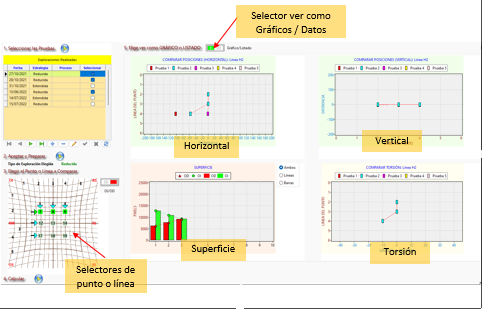
§ Pestaña “Campo de Diplopía”:
o Listado con los datos de la exploración realizada o la seleccionada. Incluyen el número de línea, la tecla de activación correspondiente, la posición X del borde izquierdo del campo de mirada, del campo binocular y del campo de diplopia, la posición X del borde derecho del campo de diplopía, del campo binocular y del campo de mirada, la posición Y del borde izquierdo y derecho de los diferentes campos. Cada grupo tiene su color específico de tal forma que puedan distinguirse con solo una mirada.
o Gráfica que representa la respuesta del paciente. En ella se visualiza cada grupo de repuestas con su color correspondiente: Campo de mirada en verde, binocular en azul y de diplopía en rojo.
o Botones para manipular la gráfica, tales como la inicialización de la gráfica, mostrar los puntos contestados, mostrar la línea que une los puntos de cada grupo y selectores que permiten ocultar o ver un determinado grupo de puntos.
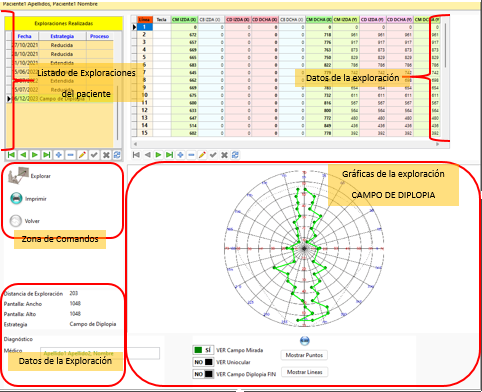
En los Anexos A-03, A-04 y A-05 se muestra el diseño de las diferentes pestañas.
§ Pestaña de configuración del sistema. Permite adaptar el programa a nuestro medio físico. Podemos realizar las siguientes tareas:
§ Indicar si disponemos de sólo 1 monitor o existe otro monitor… secundario.
§ Introducir el tamaño del monitor que usemos.
§ Obtener automáticamente la resolución del sistema de gráficos.
§ Obtener los pixeles/milímetro según el tamaño y resolución del monitor.
§ Cambiar el color de fondo de la pantalla de exploración Hess.
§ Mostrar por defecto el entramado de la pantalla de exploración.
§ Acceder a la ventana para establecer el tamaño de la pantalla de exploración.
§ Acceder a la pestaña de configuración del color del fondo de pantalla y del color y tamaño de los testigos de la pantalla de Hess-Lancaster.
§ El color puede modificarse de dos formas: con una paleta de colores o con el modelo RGB.
§ Obtener la distancia de exploración para el estudio del campo de diplopía que posibilite un mínimo de 70º de extensión desde el centro.
§ Cambiar la forma y tamaño del testigo usado para el estudio del campo de diplopía.
§ Obtener la distancia de exploración del campo de diplopía, así como establecer el tamaño y la forma por defecto del testigo.
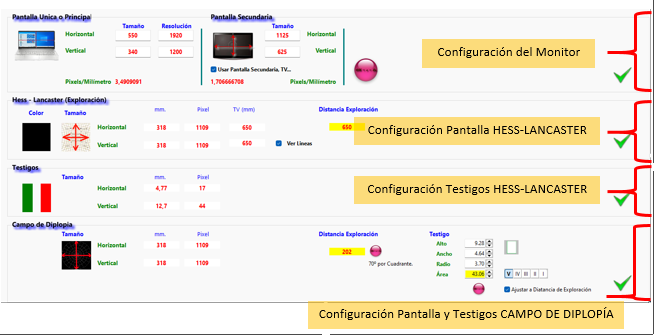
En el Anexo A-06 se muestra el diseño de la pantalla de configuración del sistema.
§ Pestaña médicos. En ella podemos introducir, modificar y eliminar las fichas de los Médicos. También puede seleccionarse el médico activo.
En el Anexo A-07 se muestra el diseño de la pestaña Médicos.
· Zona inferior.
En ella se encuentran los botones para acceder a:
§ Los datos del autor.
§ La ayuda.
§ El logo de Codetyphon, la IDE en la que el programa está escrito, compilado, depurado y realizado el link, requisito para poder distribuirlo libremente.
